Videó tömörítése e-mailben történő küldéshez
- VLC -vel tömörítjük
- Tömörítse a Camtasia-val
- Használja a Windows Movie Maker alkalmazást
- Tömörítés a Premierben
- Használja a Final Cut Pro-t
- Használja a Windows Media Playert
- Nyomja össze a kéziféket
- Tömörítés az Ffmpeg segítségével
- Tömörítés az iMovie-val
- Tömörítés a PowerPointban
- Tömörítés a QuickTime-ban
- Tömörítés a Dropboxban
„Videót kell küldenem az egyik barátomnak a Gmailen keresztül, de a videó túl nagy, és visszautasította, hogyan kell tömörítsen egy videót e-mailre ?" Köztudott, hogy a videofájlok nagyok. 10 MB-tól 100 perctől XNUMX MB-ig terjedhet hosszabb videó esetén. A videók offline megtekintése rendben van, de az e-mail rendszer nem engedi elküldeni őket, ha a videók túl nagyok. Szerencsére alább megtudhatja, hogyan lehet tömöríteni a videókat.
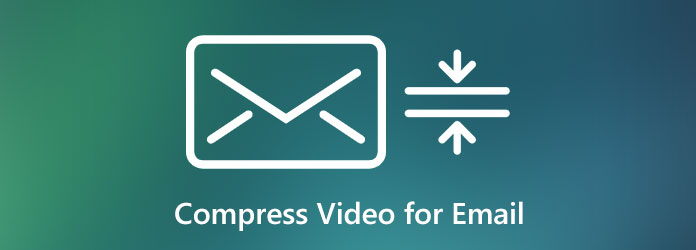
1. rész: Mennyi videót küldhet egy e-mail
Különböző e-mail szolgáltatók eltérő korlátokkal rendelkeznek a mellékletek méretére, és az alábbiakban megosztjuk a főbb e-mail rendszereket.
| Levelező rendszer | Maximális méret (MB) |
|---|---|
| Gmail | 25 |
| iCloud | 20 |
| AOL | 25 |
| jehu | 25 |
| Outlook | 20 |
| ProtonMail | 25 |
| Mail.com | 50 |
Egyes e-mail rendszerek felhőalapú tárolást is biztosítanak, hogy elősegítsék a nagy videofájlok küldését, de ennek még korlátai vannak. A Gmail például lehetővé teszi 25 MB-nál kisebb méretű vagy nagyobb mellékletű videók küldését a Google Drive-val. Ez utóbbi a fiókja ingyenes tárhelyétől függ.
2. rész: A videó tömörítésének végső módja az e-mailhez
A legnagyobb gond a videó e-mailre történő tömörítésével a minőségromlás kérdése. Ha a megfelelő eszközt használja, mint pl Tipard Video Converter Ultimate, nem fog találkozni ezzel a problémával. Sőt, sok hasznos funkcióval rendelkezik, így mindenki gyorsan tanulhat.
A legjobb videokompresszor főbb jellemzői
- 1. Tömörítse a videókat e-mailben történő küldéshez gyorsan.
- 2. Többféle lehetőséget kínál a videofájlok tömörítésére minőségromlás nélkül.
- 3. Támogatja szinte az összes videó fájlformátumot, például AVI, MKV, MP4 stb.
Röviden: ez a legjobb megoldás egy videó vagy videók e-mailben történő tömörítésére PC-n és Mac-en.
Videók tömörítése az e-mailhez asztali számítógépen
1 lépésVideók hozzáadása
Indítsa el a legjobb videokompresszort, miután telepítette a számítógépre. Kompatibilis a Windows 10/8/7 és a Mac OS X rendszerekkel. Lépjen a Fájlok hozzáadása menü bal felső sarkában, és válassza a lehetőséget Fájlok hozzáadása or Mappa hozzáadása e-mailben küldeni kívánt videofájlok importálásához.

2 lépésTömörítse a videót az e-mailhez
Háromféleképpen lehet tömöríteni a videót az e-mailhez:
1. út: Tömörítse a videót átalakítással
Egyes videoformátumok nagyobbak, mint mások ugyanabban az állapotban. Az AVI konvertálása FLV formátumba kisebb fájlméretet eredményez. A videó betöltése után kattintson a gombra Mindet átalakítani menü a profil párbeszédpanel elindításához. Keresse meg és válassza ki FLV a videó fülre, és válassza az eredeti minőséget.

2. út: tömörítse a videót kodekkel
Ha meg akarja őrizni az eredeti videó formátumot, a kódoló beállítása egy másik módszer a videók e-mailes tömörítésére. Aktiválja a profil párbeszédpanelt is videó fülre, és válassza ki a videó formátumát. Válasszon egy előre beállított beállítást, majd kattintson a gombra Fogaskerék ikon. Itt kiválaszthatja a megfelelő kódolót, a kicsinyített felbontást, a minőséget és egyéb paramétereket.
3. út: Tömörítse a videót felosztással
Ha egy hosszú videót klipekre oszt, tömöríti az e-mail fájlméretét. Kattints a vágás ikon a címen, hogy megnyissa vágás ablak. Először távolítsa el a nem kívánt kereteket a kezdő és a véghelyzet visszaállításával. Ezután helyezze a csúszkát megfelelő helyzetbe, majd kattintson a gombra Hasított gombot a videó két klipre osztásához. A videót tovább klipelheti.

3 lépésTömörített videó mentése
Az e-mailes videotömörítés után térjen vissza a fő felületre. Állítson be egy adott mappát a kimenet tárolásához a Mappa gomb alján. Végül kattintson a gombra Összes konvertálása gombra a tömörített videók exportálásához. Ezután könnyedén elküldheti őket e-mailben.

By the way, ez a video átalakító lehetővé teszi bármilyen videofájl konvertálását is, mint pl WMA és MP4 között, WebM az MP4-hoz, MP4 - FLV és még sok más.
3. rész: Hogyan tömörítsük a videót az online e-mailhez
Előfordulhat, hogy alkalmanként csak tömörítenie kell egy videót az e-mailhez. A webes videokompresszor-alkalmazás, például a Video Compressor Online, jó alternatíva. A webalkalmazások azonban számos hátránnyal működnek, például a fájlméret-korlátozással. Ráadásul jó internetkapcsolatra van szükség. Itt vannak a lépések:
1 lépésNyisson meg egy webes videokompresszort a böngészőjében, például a https://compress-video-online.com/ címet. Kattints a Válasszon egy fájlt gombra, és töltse fel az e-mailben elküldeni kívánt videót.
2 lépésA videó betöltése után megkapja a három lehetőséget. Mozgassa a csúszkát alatt Kimeneti fájl mérete amíg nem felel meg az e-mail követelményeinek.
Tipp: Ha módosítani szeretné a kimeneti formátumot, a kodeket vagy más beállításokat, kattintson a gombra Video kimeneti formátum beállításai link.
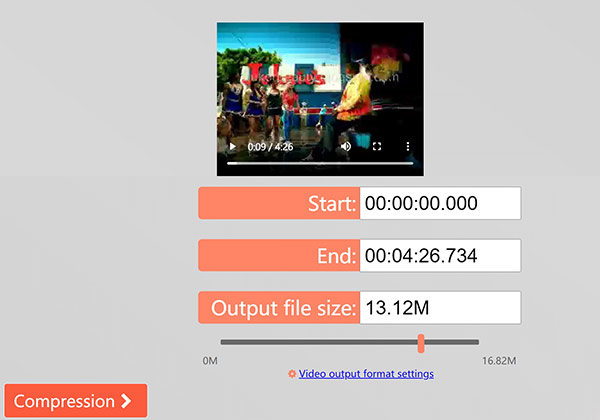
3 lépésKattintson az Tömörítés gombra kattintva el lehet kezdeni a videó online tömörítését. Az online munkavégzés miatt a munka elvégzése eltart egy ideig.
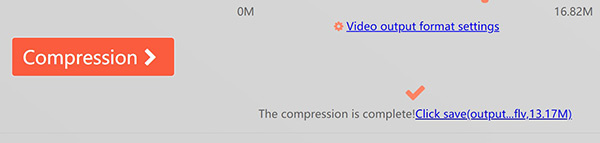
4 lépésHa elkészült, töltse le a tömörített videót a számítógépére, és küldje el e-mailjével együtt.
4. rész: Gyakori kérdések a videó tömörítéséről az e-mailhez
Hogyan küldhetek el egy nagy videofájlt e-mailben?
Két lehetőséged van egy nagy videofájl e-mailben történő elküldésére. Először is használhat felhőalapú tárhelyet tartalmazó e-mailt a munka elvégzéséhez, például a Gmailt. Vagy tömörítheti a videofájlt, és újra elküldheti.
Mennyi MB egy 30 perces videó?
Általában 30 perc kb. 200 MB. 1 GB adatigény körülbelül 1–1.5 órányi videót eredményez. A hossz mellett a videó formátum határozza meg a videofájl méretét is.
Mi történik, ha tömörít egy videót?
Először is, a videofájl mérete kisebb lesz, amikor tömöríti. Más szempontok a videó tömörítésének módjától függenek, mint például a kimeneti formátum, a videó minősége, a videó hossza és egyebek.
Következtetés
Most már meg kell értenie, hogyan kell tömöríteni a videót az e-mailhez. Ez továbbra is fontos módja az információk és fájlok küldésének és fogadásának. Nagy videofájlok küldése azonban nem megfelelő lehetőség. Először meg kell tanulnia az egyes e-mail rendszerek méretkorlátját. Ezután a Tipard Video Converter Ultimate segítségével könnyedén tömörítheti a videofájlokat többféle módszerrel. Ha más problémája van a videotömörítéssel kapcsolatban, hagyjon egy üzenetet a bejegyzés alatt, és mi gyorsan válaszolunk Önnek.







